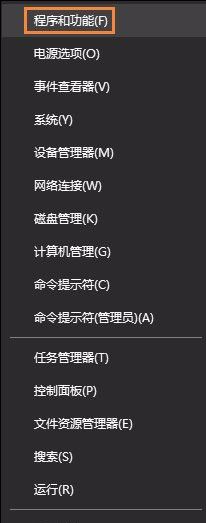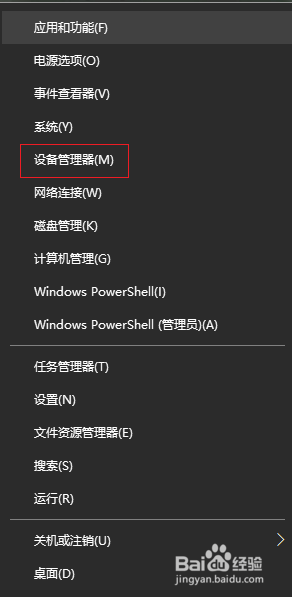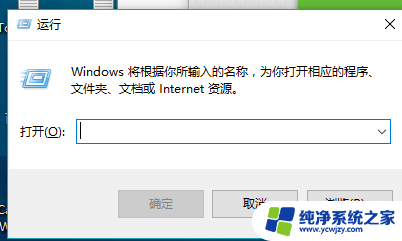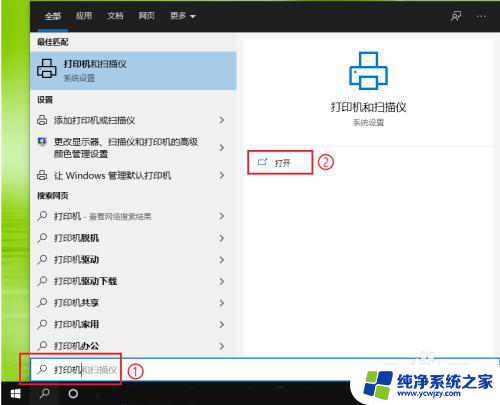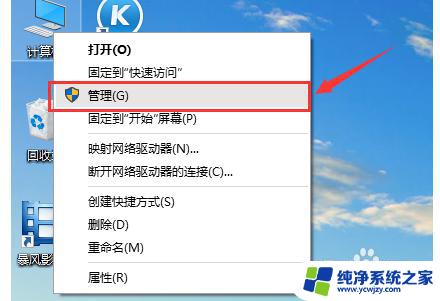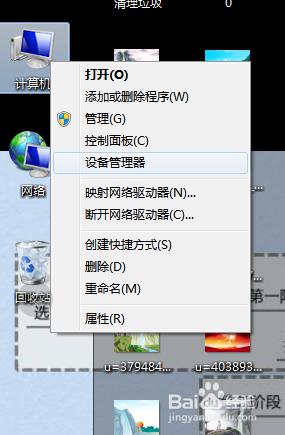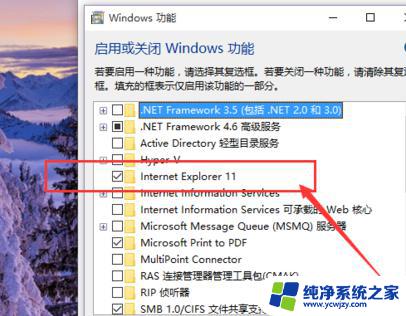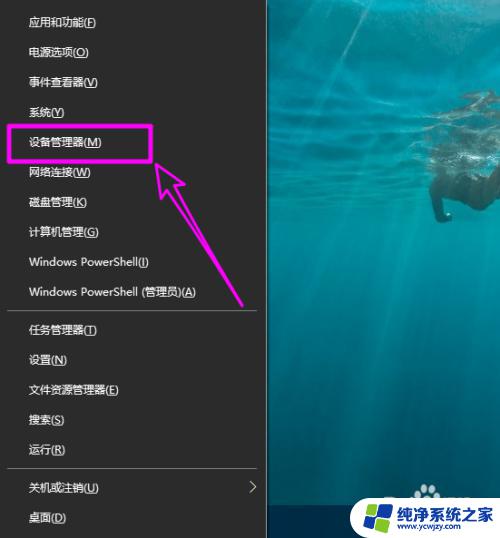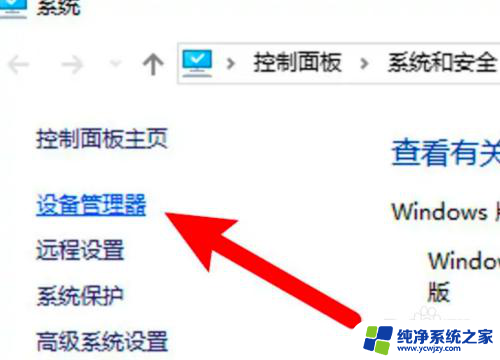电脑怎么卸载声卡驱动 Win10声卡驱动卸载详细图解
更新时间:2023-09-30 11:05:53作者:yang
电脑怎么卸载声卡驱动,如今电脑已经成为人们生活中不可或缺的一部分,而声卡驱动作为电脑音频输出的重要组成部分,更是不可或缺的存在,有时候我们可能需要卸载声卡驱动,可能是因为需要更新驱动或者解决一些音频问题。本文将详细介绍在Win10系统中如何卸载声卡驱动,并附上图解,帮助大家轻松解决相关问题。无论您是电脑小白还是经验丰富的用户,相信本文都能为您提供一些帮助。
操作方法:
1.将鼠标移到屏幕左下角点击右键或者同时按下Windows徽标键+X键,调出超级菜单,点击“程序和功能”,如下图所示:
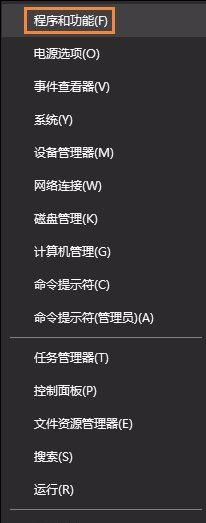
2.选择需要卸载的驱动程序,在“Realtek High Definition Audio Driver”上点击鼠标右键,选择“卸载”,如下图所示:
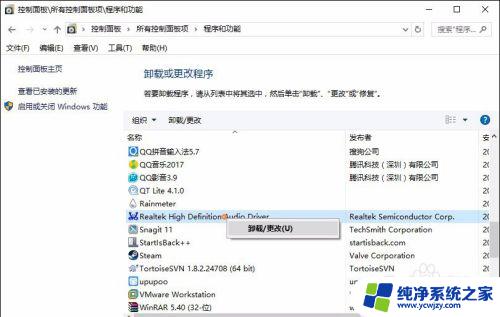
3.按照屏幕提示完成卸载,如下图所示:
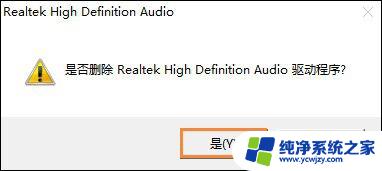
以上是电脑卸载声卡驱动的全部内容,如果你遇到这种情况,可以按照小编的方法来解决,希望这些方法对你有所帮助。